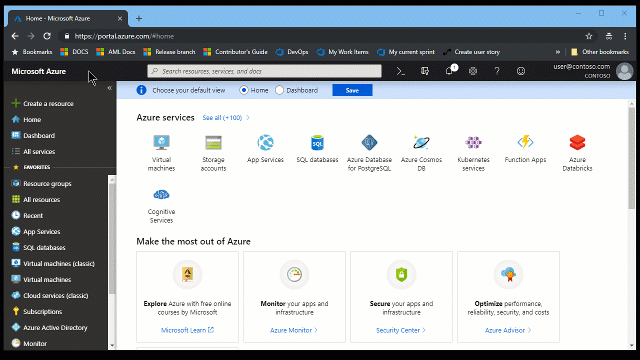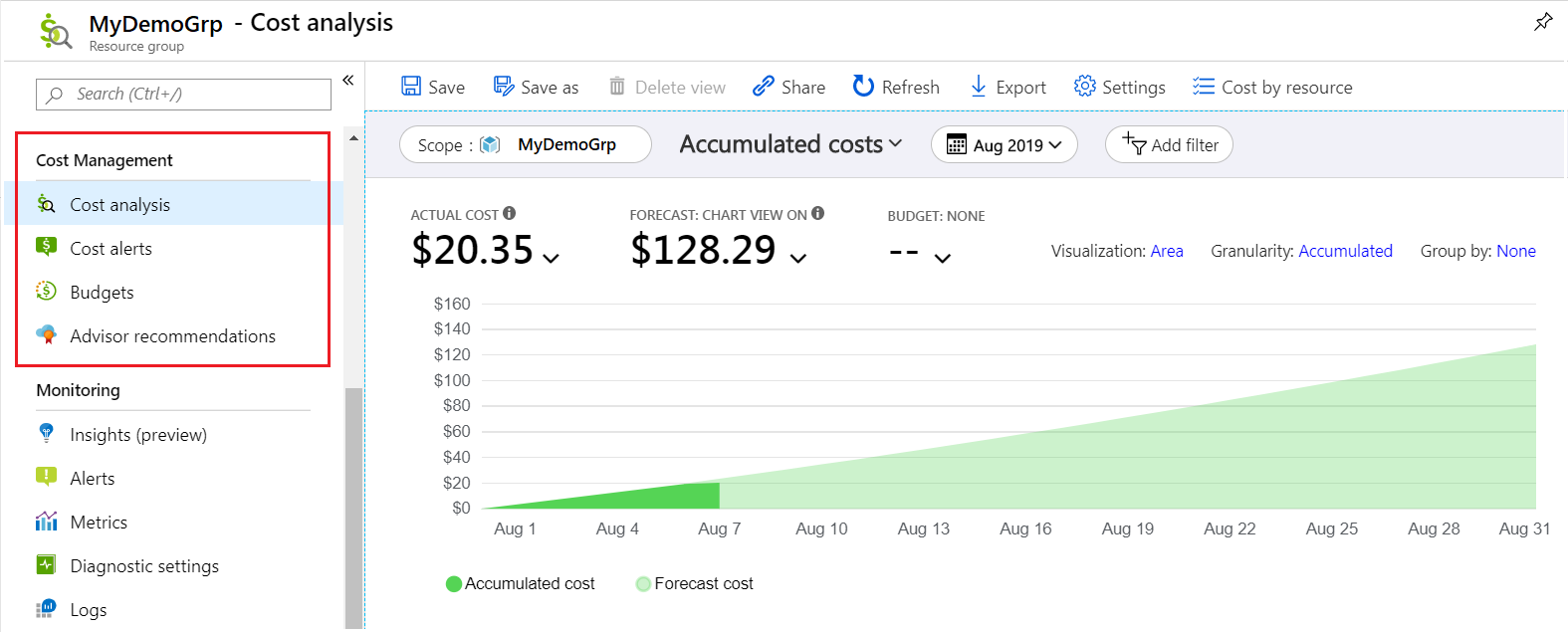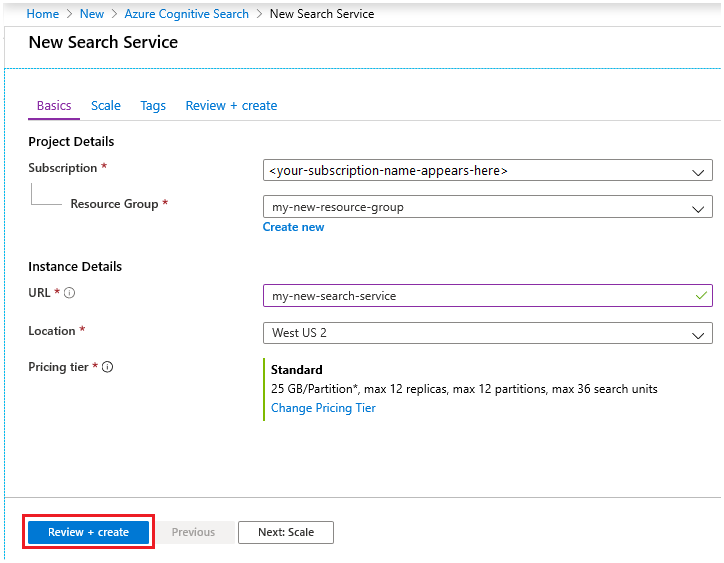Portalda Azure AI Arama hizmeti oluşturma
Azure AI Search , kuruluş için bir bilgi alma platformudur. Özel içeriğiniz üzerinden "verilerinizle sohbet" deneyimleri için geleneksel arama ve konuşma yapay zekası odaklı aramayı destekler.
Hizmet oluşturmanın en kolay yolu, bu makalede ele alınan Azure portalını kullanmaktır.
Azure PowerShell, Azure CLI, Yönetim REST API'si, Azure Resource Manager hizmet şablonu, Bicep dosyası veya Terraform da kullanabilirsiniz.
Başlamadan önce
Hizmetin ömrü boyunca birkaç hizmet özelliği düzeltildi. Hizmeti oluşturmadan önce bir ad, bölge ve katmana karar verin.
Hizmet adı URL uç noktasının bir parçası olur. Ad benzersiz olmalı ve adlandırma kurallarına uygun olmalıdır.
Bölge , veri yerleşimini ve belirli özelliklerin kullanılabilirliğini belirler. Anlam dereceleyicisi ve Azure yapay zeka tümleştirmesi bölge gereksinimleriyle birlikte gelir. seçtiğiniz bölgenin ihtiyacınız olan özellikleri desteklediğinden emin olun.
Hizmet katmanı altyapıyı, hizmet sınırlarını ve faturalamayı belirler. Bazı özellikler daha düşük veya özel katmanlarda kullanılamaz.
Abone olma (ücretsiz veya ücretli)
Faturalanabilir bir Azure aboneliğinde kaynak oluştururken faturalanabilir bir katman (Temel veya üzeri) seçtiğinizde ücretli (veya faturalanabilir) arama gerçekleşir.
Azure AI Search'i ücretsiz denemek için bir deneme aboneliği açın ve ardından Ücretsiz katmanını seçerek arama hizmetinizi oluşturun. Azure aboneliği başına bir ücretsiz arama hizmetiniz olabilir. Ücretsiz arama hizmetleri, üretim dışı uygulamalar için ürünün kısa vadeli değerlendirmesine yöneliktir. Genellikle, semantik dereceye sahip olanlar (faturalanabilir bir hizmet gerektirir) dışında tüm hızlı başlangıçları ve çoğu öğreticiyi tamamlayabilirsiniz. Uzun bir süre boyunca etkin olmayan ücretsiz hizmetler, diğer hizmetlere yer açmak için Microsoft tarafından silinebilir.
Alternatif olarak, ücretli Azure hizmetlerini denemek için ücretsiz kredileri kullanabilirsiniz. Bu yaklaşımla, daha fazla kapasite elde etmek için Temel veya daha yüksek bir konumda arama hizmetinizi oluşturabilirsiniz. Açıkça ayarlarınızı değiştirip ücretlendirme istemediğiniz sürece kredi kartınız asla ücretlendirilmez. Bir diğer yaklaşım da Visual Studio aboneliğinde Azure kredilerini etkinleştirmektir. Visual Studio aboneliği, ücretli Azure hizmetleri için kullanabileceğiniz her ay kredi sağlar.
Azure AI Search teklifini bulma
Azure Portal’ında oturum açın.
Sol üst köşedeki (Kaynak Oluştur" seçeneğini belirleyin.
Arama çubuğunu kullanarak "Azure AI Araması*'nı bulun.
Abonelik seçin
Birden fazla aboneliğiniz varsa arama hizmetiniz için bir abonelik seçin. Müşteri tarafından yönetilen şifreleme uyguluyorsanız veya dış veri erişimi için yönetilen hizmet kimliklerine bağımlı olan diğer özellikleri kullanıyorsanız, Azure Key Vault için kullanılan abonelikle veya yönetilen kimliklerin kullanıldığı diğer hizmetlerle aynı aboneliği seçin.
Kaynak grubu ayarlama
Kaynak grubu, Azure çözümünüz için ilgili kaynakları barındıran bir kapsayıcıdır. Aynı çözüm kaynaklarını birleştirmek, maliyetleri izlemek ve arama hizmetinizin oluşturma tarihini denetlemek için kullanışlıdır.
Zaman içinde, geçerli ve öngörülen maliyetleri tamamen izleyebilir veya tek tek kaynaklar için ücretleri görüntüleyebilirsiniz. Aşağıdaki ekran görüntüsünde, birden çok kaynağı tek bir grupta birleştirdiğinizde görmeyi bekleyebileceğiniz maliyet bilgileri gösterilmektedir.
İpucu
Kaynak grubu silindiğinde içindeki her şey silindiğinden kaynak grupları temizlemeyi basitleştirir.
Hizmeti adlandırın
Örnek Ayrıntıları bölümünde, URL alanına bir hizmet adı girin. Ad, API çağrılarının verildiği uç noktanın bir parçasıdır: https://your-service-name.search.windows.net. Örneğin, uç noktanın olmasını https://myservice.search.windows.netistiyorsanız değerini girersiniz myservice.
Hizmet adı gereksinimleri:
- search.windows.net ad alanı içinde benzersiz
- Uzunluğu 2-60 karakter arasında
- Küçük harflerden, basamaklardan veya kısa çizgilerden oluşur (
-) - İlk iki karakterde veya son tek karakter olarak tire kullanmayın
- Hiçbir yerde ardışık tire kullanmayın
İpucu
Birden çok arama hizmetiniz varsa, hizmet adına bölgeyi (veya konumu) adlandırma kuralı olarak eklemenize yardımcı olur. Gibi mysearchservice-westus bir ad, kaynakları nasıl birleştirebileceğinize veya ekleyebileceğinize karar verirken özellikler sayfasına gitmenizi sağlayabilir.
Bir bölge seçin
Önemli
Yüksek talep nedeniyle Azure AI Search şu anda bazı bölgelerdeki yeni örnekler için kullanılamıyor.
Birden çok Azure hizmeti kullanıyorsanız, bunların tümünü aynı bölgeye yerleştirmek bant genişliği ücretlerini en aza indirir veya geçersiz kılar. Aynı bölge hizmetleri arasında veri çıkışı için ücret alınmaz.
Genel olarak, aşağıdaki hususlar geçerli olmadığı sürece size yakın bir bölge seçin:
En yakın bölgeniz kapasitede. Kaynak kurulumu için Azure portalını kullanmanın bir avantajı, yalnızca kullanılabilir bölgeleri ve katmanları sağlamasıdır.
Yapay zeka zenginleştirmesi için tümleşik veri öbekleme ve vektörleştirme veya yerleşik beceriler kullanmak istiyorsunuz. Tümleşik işlemlerin bölge gereksinimleri vardır.
Dizin oluşturucu tabanlı dizin oluşturma için Azure Depolama'yı kullanmak veya dizinde olmayan uygulama verilerini depolamanız gerekir. Oturum durumunda hata ayıklama, zenginleştirme önbellekleri ve bilgi depoları, Azure Depolama'ya bağımlılığı olan Azure AI Search özellikleridir. Azure Depolama için seçtiğiniz bölgenin ağ güvenliği üzerinde etkileri vardır. Özel olarak, güvenlik duvarı ayarlanıyorsa kaynakları ayrı bölgelere yerleştirmeniz gerekir. Daha fazla bilgi için bkz . Azure AI Search'ten Azure Depolama'ya giden bağlantılar.
Bölge seçmek için denetim listesi
Azure AI Search yakındaki bir bölgede kullanılabilir mi? Desteklenen bölgeler listesini denetleyin.
Aklınızda belirli bir katman var mı? Katmana göre bölge kullanılabilirliğini denetleyin.
İş sürekliliği ve olağanüstü durum kurtarma (BCDR) gereksinimleriniz var mı? Kullanılabilirlik alanları içindeki bölgesel çiftlerde iki veya daha fazla arama hizmeti oluşturun. Örneğin, Kuzey Amerika'de çalışıyorsanız, her arama hizmeti için Doğu ABD ve Batı ABD ya da Orta Kuzey ABD ve Orta Güney ABD'yi seçebilirsiniz.
Yapay zeka zenginleştirmesi, tümleşik veri öbekleme ve vektörleştirme veya çok modüllü görüntü arama gerekiyor mu? Azure AI Search, Azure OpenAI ve Azure AI çoklu hizmeti aynı bölgede bir arada olmalıdır.
En değişkenliğe sahip olduğundan Azure OpenAI bölgeleriyle başlayın. Azure OpenAI, RAG ve tümleşik vektörleştirme için ekleme modelleri ve sohbet modelleri sağlar.
Azure OpenAI bölgenizle eşleşmesi için Azure AI Search bölgelerini denetleyin. Azure AI tarafından desteklenen OCR, varlık tanıma veya diğer becerileri kullanıyorsanız, AI Integration sütunu Azure AI MultiService'in Azure AI Search ile aynı bölgede olup olmadığını gösterir.
Çok modüllü API'ler ve görüntü araması için çok modüllü ekleme bölgelerini denetleyin. Bu API'ye bir Azure AI çok hizmetli hesabı üzerinden erişilir, ancak genel olarak Azure AI çok hizmetlisinden daha az bölgede kullanılabilir.
En çok örtüşen bölgeler
Şu anda aşağıdaki bölgeler üç hizmet arasında bölgeler arası hizmet sunmaktadır (Azure AI Search, Azure OpenAI, Azure AI Vision çok modüllü). Bu liste kesin değildir ve katmana bağlı olarak burada listelenen bölgelerin ötesinde daha fazla seçenek olabilir. Ayrıca, bölge durumu hızla değişebilir, bu nedenle yüklemeden önce bölge seçimini onaylamayı unutmayın.
- Amerika: Batı ABD
- Avrupa: Orta Fransa, Kuzey Avrupa, Orta İsveç
Katman seçme
Azure AI Search birden çok fiyatlandırma katmanında sunulur: Ücretsiz, Temel, Standart veya Depolama için İyileştirilmiş. Her katmanın kendi kapasitesi ve sınırları vardır. Katmana bağımlı çeşitli özellikler de vardır.
Bilgi işlem özellikleri, özellik kullanılabilirliği ve bölge kullanılabilirliği için katman açıklamalarını gözden geçirin.
Temel ve Standart, üretim iş yükleri için en yaygın seçeneklerdir, ancak birçok müşteri Ücretsiz hizmetle başlar. Faturalanabilir katmanlar arasında önemli farklar bölüm boyutu ve hızı ile oluşturabileceğiniz nesne sayısı sınırlarıdır.
3 Nisan 2024'te oluşturulan Arama hizmeti her faturalanabilir katmanda daha büyük bölümler ve daha yüksek vektör kotaları vardır.
Hizmet oluşturulduktan sonra fiyatlandırma katmanının değiştirilebileceğini unutmayın. Daha yüksek veya daha düşük bir katmana ihtiyacınız varsa hizmeti yeniden oluşturmanız gerekir.
Sitenizi oluşturma
Gerekli girişleri sağladıktan sonra devam edin ve hizmeti oluşturun.
Hizmetiniz dakikalar içinde dağıtılır. Azure bildirimleri aracılığıyla ilerleme durumunu izleyebilirsiniz. Gelecekte kolay erişim için hizmeti panonuza sabitlemeyi göz önünde bulundurun.
Kimlik doğrulamasını yapılandırma
Portalı kullanmıyorsanız, yeni hizmetinize program aracılığıyla erişim için URL uç noktasını ve kimliği doğrulanmış bir bağlantı sağlamanız gerekir. Şu seçeneklerden birini veya ikisini birden kullanabilirsiniz:
Programlı bağlantı kurarken arama hizmeti uç noktasına ihtiyacınız vardır. Genel Bakış sayfasında, sayfanın sağ tarafındaki URL uç noktasını bulun ve kopyalayın.
Kimlik doğrulama seçeneklerini ayarlamak için Anahtarlar sayfasını kullanın. Çoğu hızlı başlangıç ve öğreticide kolaylık sağlamak için API anahtarları kullanılır, ancak üretim iş yükleri için bir hizmet ayarlanıyorsa Azure rollerini kullanmayı göz önünde bulundurun. Bu sayfadan anahtarları kopyalayabilirsiniz.
Portal tabanlı görevler için uç nokta ve anahtar gerekmez. Portal zaten yönetici haklarına sahip Azure AI Search kaynağınıza bağlı. Portalda izlenecek yol için Hızlı Başlangıç: Portalda Azure AI Search dizini oluşturma ile başlayın.
Hizmetinizi ölçeklendirme
Bir arama hizmeti sağlandıktan sonra gereksinimlerinizi karşılayacak şekilde ölçeklendikleyebilirsiniz. Faturalanabilir bir katmanda hizmeti iki boyutta ölçeklendikleyebilirsiniz: çoğaltmalar ve bölümler. Ücretsiz hizmet için ölçeği artırma kullanılamaz, çoğaltma ve bölüm yapılandırması sunulmaz.
Bölümler, hizmetinizin daha fazla belge depolamasına ve daha fazla belgede arama yapmasına olanak sağlar.
Çoğaltmalar, hizmetinizin daha yüksek arama sorgusu yükünü işlemesine olanak sağlar.
Kaynak eklemek aylık faturanız artırır. Fiyatlandırma hesaplayıcısı, fatura konusunda kaynak eklemenin getirdiği sonuçları anlamanıza yardımcı olabilir. Kaynakları yüke göre ayarlayabildiğinizi unutmayın. Örneğin, tam bir ilk dizin oluşturmak için kaynakları artırabilir ve ardından artımlı dizin oluşturmak için daha uygun bir düzeye indirebilirsiniz.
Önemli
Bir hizmetin salt okunur SLA için 2 çoğaltması ve okuma/yazma SLA’sı için 3 çoğaltması olmalıdır.
- Azure portalında arama hizmeti sayfanıza gidin.
- Sol gezinti bölmesinde Ayarlar>Ölçek seçeneklerini belirleyin.
- Her iki türdeki kaynakları eklemek için kaydırma çubuğunu kullanın.
Ne zaman ikinci bir hizmet eklenir?
Müşterilerin çoğu, beklenen yük için yeterli bir katmanda sağlanan tek bir hizmet kullanır. Bir hizmet, her bir dizinin diğerinden yalıtıldığı, seçtiğiniz maksimum katman sınırlarına tabi olan birden fazla dizin barındırabilir. Azure AI Search'te istekler yalnızca bir dizine yönlendirilebilir ve bu da aynı hizmetteki diğer dizinlerden yanlışlıkla veya kasıtlı veri alma olasılığını en aza indirir.
Müşterilerin çoğu yalnızca bir hizmet kullansa da, işletim gereksinimleri arasında aşağıdakiler yer alıyorsa hizmet yedekliliği gerekebilir:
İş sürekliliği ve olağanüstü durum kurtarma (BCDR). Kesinti olduğunda Azure AI Search anında yük devretme sağlamaz.
Çok kiracılı mimariler bazen iki veya daha fazla hizmeti çağırır.
Genel olarak dağıtılan uygulamalar, gecikme süresini en aza indirmek için her coğrafyadaki arama hizmetlerini gerektirebilir.
Not
Azure AI Search'te dizin oluşturma ve sorgulama işlemlerini ayrıştıramazsınız; bu nedenle, ayrılmış iş yükleri için hiçbir zaman birden çok hizmet oluşturmazsınız. Bir dizin her zaman oluşturulduğu hizmette sorgulanır (bir hizmette bir dizini oluşturup başka bir hizmete kopyalayamazsınız).
Yüksek kullanılabilirlik için ikinci bir hizmet gerekli değildir. Aynı hizmette iki veya daha fazla çoğaltma kullandığınızda sorgular için yüksek kullanılabilirlik elde edilir. Çoğaltma güncelleştirmeleri sıralı olarak yapılır; bu da hizmet güncelleştirmesi dağıtıldığında en az birinin çalışır durumda olduğu anlamına gelir. Çalışma süresi hakkında daha fazla bilgi için bkz . Hizmet Düzeyi Sözleşmeleri.
Aboneliğe daha fazla hizmet ekleme
Azure AI Search, başlangıçta abonelikte oluşturabileceğiniz arama hizmetlerinin sayısını kısıtlar. Üst sınırınızı tüketirseniz daha fazla kota isteyebilirsiniz.
Kota istemek için abonelikte Sahip veya Katkıda Bulunan izinlerine sahip olmanız gerekir. Bölge ve veri merkezi kapasitesine bağlı olarak, aboneliğinize hizmet eklemek için otomatik olarak daha fazla kota isteyebilirsiniz. İstek başarısız olursa, sayıyı azaltmanız veya bir destek bileti oluşturmanız gerekir. 30'dan fazla ek hizmet gibi büyük bir kota artışı için bir aylık geri dönüş beklemeniz gerekir.
Azure portalında oturum açın, panonuzda "kotalar" araması yapın ve Kotalar hizmetini seçin.
Kotaya Genel Bakış sayfasında Ara'yı seçin.
Geçerli abonelikteki arama hizmetleri için mevcut kotayı gözden geçirebilmeniz için filtreleri ayarlayın. Kullanıma göre filtrelemenizi öneririz.
Daha fazla kota gerektiren bölgeyi ve katmanı bulun ve isteğinizi başlatmak için Kalem düzenle simgesini seçin.
Kota ayrıntıları bölümünde abonelik kotanız için konumu, katmanı ve yeni bir sınırı belirtin. Değerlerden hiçbiri boş olamaz. Yeni sınır geçerli sınırdan büyük olmalıdır. Bölgesel kapasite kısıtlanmışsa isteğiniz otomatik olarak onaylanamaz. Bu senaryoda, araştırma ve çözüm için sizin adınıza bir olay raporu oluşturulur.
İsteği gönderin.
Yeni sınırdaki durum güncelleştirmeleri için Azure portalındaki bildirimleri izleyin. İsteklerin çoğu 24 saat içinde onaylanmıştır.
Sonraki adımlar
Bir hizmeti sağladıktan sonra portalda devam ederek ilk dizininizi oluşturabilirsiniz.
Bulut harcamalarınızı iyileştirmek ve tasarruf etmek mi istiyorsunuz?